Общение стало неотъемлемой частью нашей повседневной социализации, и обеспечение соответствующего тона с помощью текстовых сообщений может стать настоящей проблемой. С появлением смайлов вы теперь можете добавить выразительности своим текстам, но есть ли еще лучший способ выделить ваши сообщения? Как насчет добавления GIF?
В этой статье мы покажем вам как отправить GIF на iPhone и Android, чтобы сделать ваш текст более привлекательным и понятным. Статистика показывает, что GIF-файлы стали популярной формой визуальной коммуникации: ежедневно распространяется 500 миллионов GIF-файлов. Они обеспечивают веселый и эффективный способ передать эмоции и сообщения, поднимая вашу текстовую игру на новый уровень.
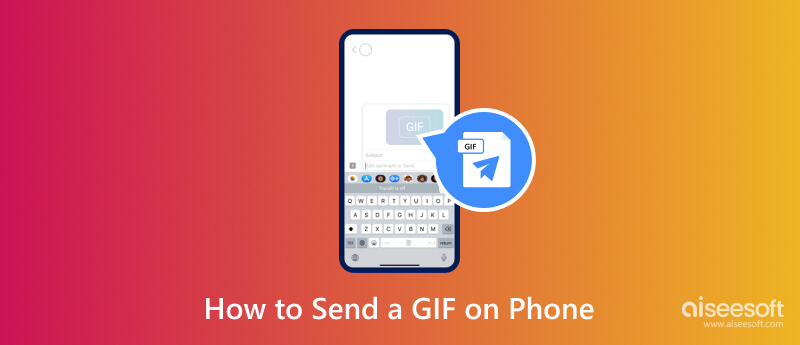
Шеззаде — лучшая служба обмена мгновенными сообщениями Apple, которую пользователи могут использовать для доставки сообщений, изображений, видео и другого мультимедийного контента другим пользователям Apple. Доступ к приложению для обмена сообщениями можно получить на вашем iPhone, iPad, Mac и даже на последних Apple Watch. По сравнению с традиционными SMS, iMessage предлагает зашифрованные сообщения, обмен мультимедиа, уведомления о прочтении, групповые чаты и интеграцию с экосистемой Apple. Как отправить сообщение в формате GIF на iPhone с помощью iMessage? Что ж, это шаги для вас.
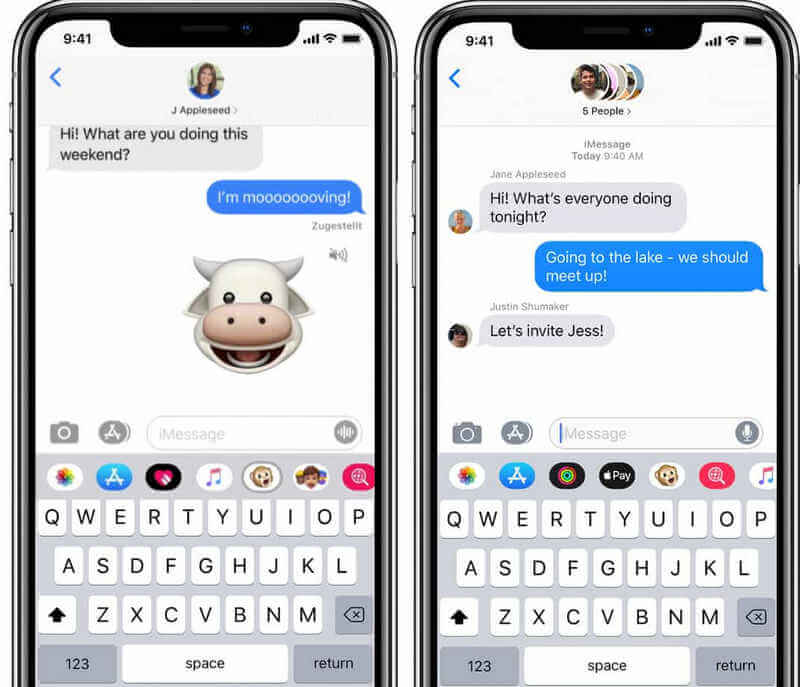
В Android есть приложение для обмена сообщениями по умолчанию, просто Сообщения; это универсальное и удобное приложение, предназначенное для облегчения обмена текстовыми сообщениями и мультимедийного общения. Если вы предпочитаете iMessage на iOS, то он подойдет и для Android, поскольку он позволяет пользователям участвовать в разговоре один на один или в групповых сообщениях, а также поддерживает SMS и MMS. Как отправить сообщение в формате GIF на Android? Выполните следующие шаги ниже.
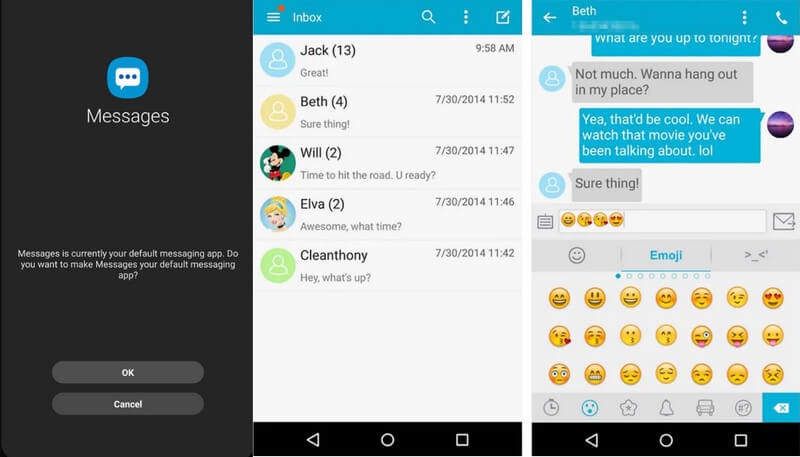
Как отправлять GIF-изображения в Messenger? Популярное приложение для обмена сообщениями, созданное Facebook, предлагает вам новый и интересный способ выразить себя в общении. Итак, если вам интересно, как это сделать, следуйте инструкциям, которые мы добавили ниже.
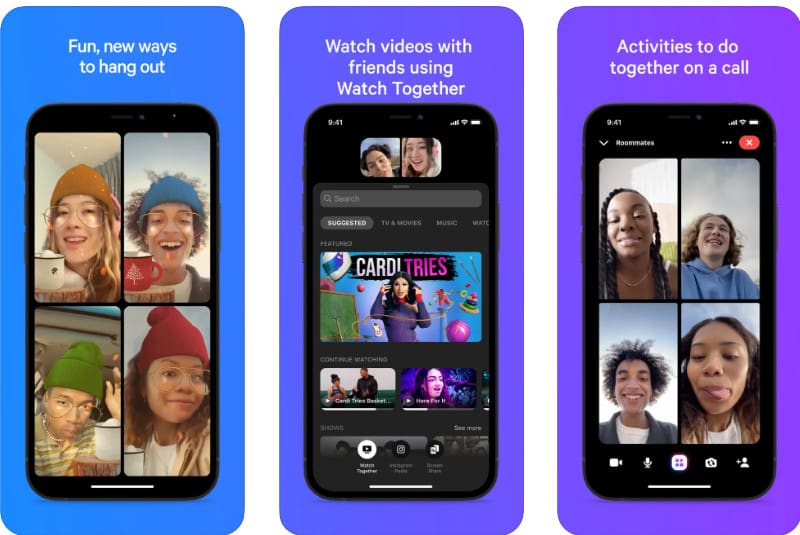
Aiseesoft Video Converter Ultimate — универсальное мультимедийное программное обеспечение, предоставляющее несколько функций, включая преобразование видео и возможность создания GIF-файлов. Благодаря удобному интерфейсу создание GIF-файлов представляет собой простой процесс, позволяющий пользователям быстро научиться создавать GIF-файлы из фотографий и видео. Итак, если вы хотите попробовать это приложение, вы можете выполнить следующие действия и поделиться идеальными GIF-файлами с другими.
100% безопасность. Без рекламы.
100% безопасность. Без рекламы.
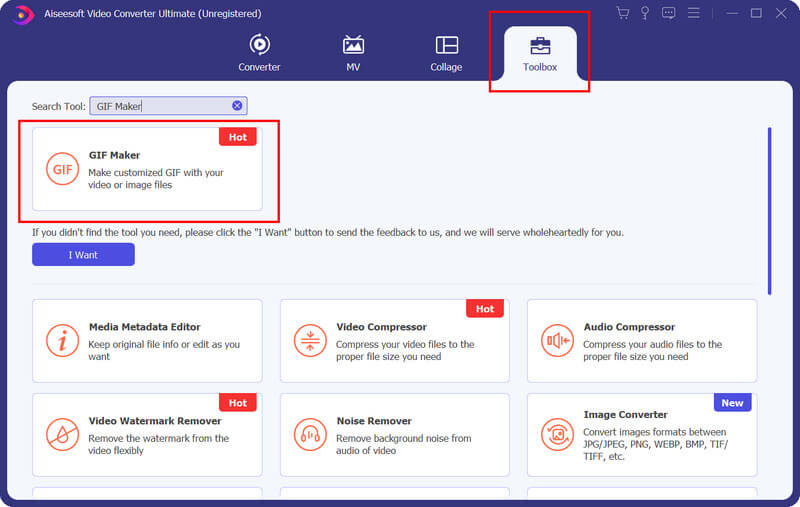
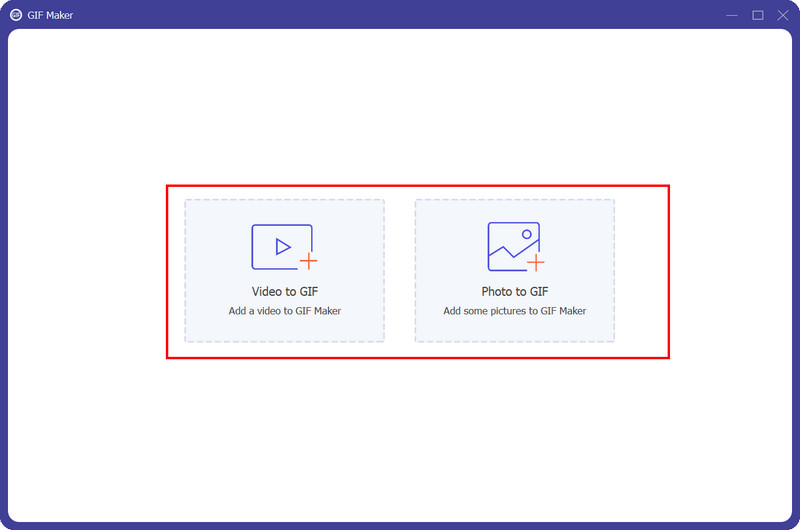
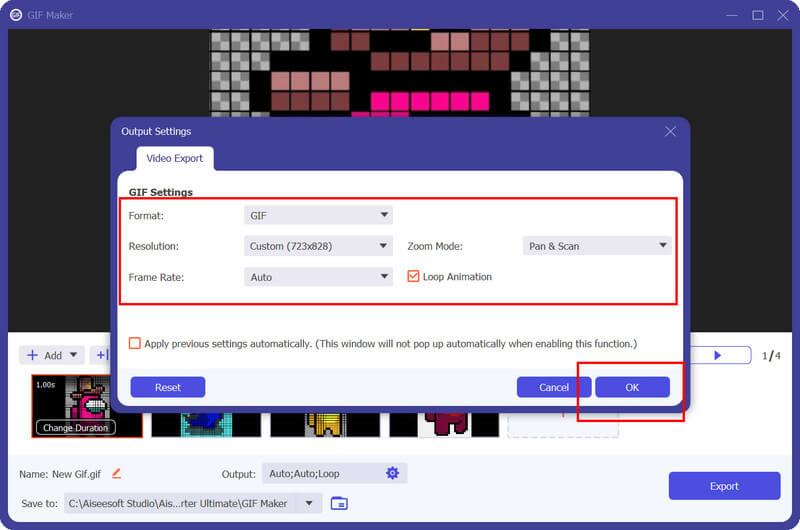
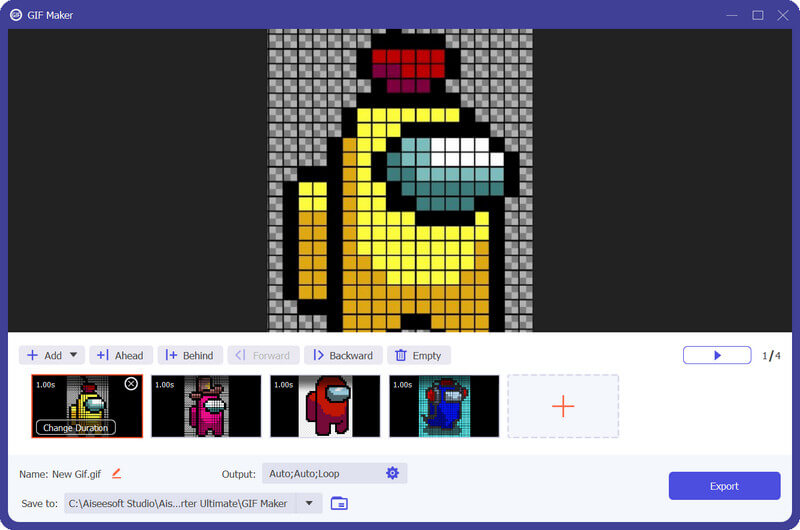
Почему я не могу отправить GIF в текстовом сообщении?
Как правило, существует две причины, по которым вам не разрешено делиться или отправлять GIF-файлы в текстовых сообщениях: ограничения приложения для обмена сообщениями и большой размер файла.
Куда пропала моя GIF-клавиатура на iPhone?
Возможно, вы отключили клавиатуру GIF на своем iPhone, и способ снова использовать GIF — активировать ее. Перейдите в «Настройки», выберите «Основные» и нажмите «Клавиатура». Нажмите «Добавить новую клавиатуру» из доступного варианта и выберите клавиатуру GIF или Emoji и GIF. Затем перезагрузите устройство, и теперь вы сможете использовать его снова.
Как сделать GIF на iPhone?
Существуют различные способы, которыми вы можете создать GIF из фотографий на iPhone, и один из них — загрузка стороннего программного обеспечения, которое позволяет вам его создать, например GIPHY и Aiseesoft Video Converter Ultimate.
Могу ли я сохранить GIF-файл, полученный в текстовых сообщениях?
Да, обычно вы можете сохранять GIF-изображения, полученные в текстовых сообщениях, в своей галерее или фотопленке. Для этого вы можете нажать и удерживать GIF-файл, и у вас появится возможность сохранить его на своем устройстве.
Существуют ли какие-либо ограничения на размер GIF для текстовых сообщений?
Существуют ограничения на GIF-файлы при отправке текстовых сообщений. Некоторые приложения для обмена сообщениями и операторы связи налагают ограничения на размер файлов MMS, включая GIF, поэтому вам необходимо уменьшить GIF до меньшего размера файла.
Заключение
Наконец, вы нашли лучшие способы отправить GIF-текст другим с нашими перечисленными инструкциями. Мы надеемся, что мы правильно вас направили и что вы сможете поделиться этой информацией с другими, кто в ней нуждается.

Video Converter Ultimate — отличный видео конвертер, редактор и энхансер для преобразования, улучшения и редактирования видео и музыки в 1000 и более форматах.
100% безопасность. Без рекламы.
100% безопасность. Без рекламы.